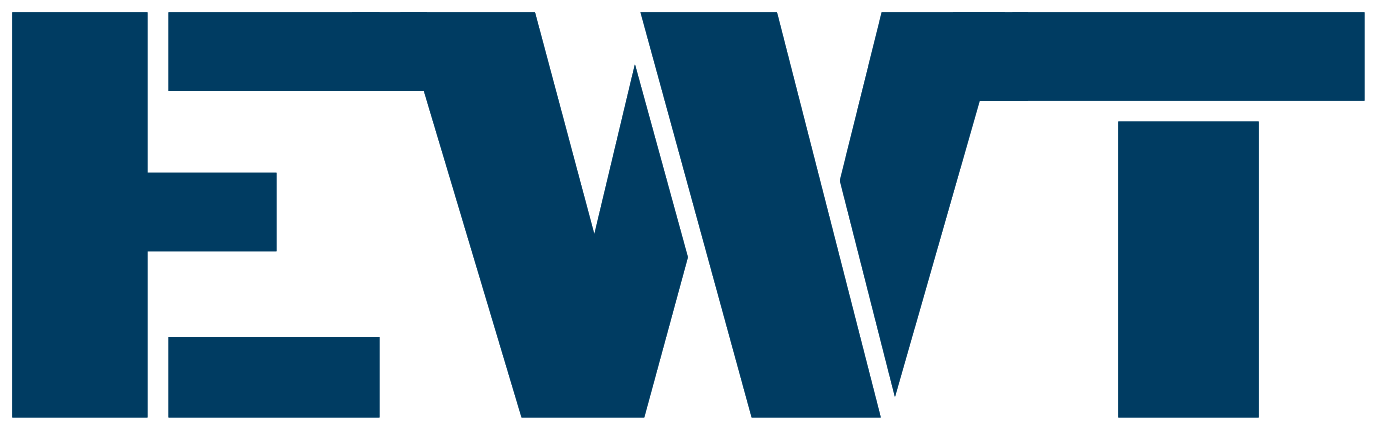İlk adım, Microsoft Outlook’u indirmektir. Outlook, Microsoft Office paketinin bir parçasıdır, bu nedenle öncelikle Office paketini indirmeniz gerekmektedir. Office paketini indirmek için Microsoft’un resmi web sitesine gidin ve Office ürünlerinden birini seçin. Ardından, indirme işlemine başlamak için “Şimdi Satın Al” veya “Deneme Sürümünü İndir” gibi bir seçeneği tıklayın.
İndirme işlemi tamamlandıktan sonra, Office paketini bilgisayarınıza kurmanız gerekmektedir. İndirdiğiniz dosyayı açın ve kurulum sihirbazını takip edin. Kurulum sihirbazı size farklı Office uygulamalarını seçme seçeneği sunacaktır. Microsoft Outlook’u seçin ve kurulum işlemini tamamlamak için ilerleyin.
Outlook’un kurulumu tamamlandıktan sonra, programı ilk kez açtığınızda bir hesap oluşturmanız istenecektir. E-posta adresinizi ve şifrenizi girmeniz gerekmektedir. Outlook, çeşitli e-posta hizmet sağlayıcılarıyla uyumlu çalışır, bu nedenle e-posta hesabınızı seçin ve gerekli bilgileri girin. Eğer daha önceden bir e-posta hesabı oluşturmadıysanız, Outlook size yeni bir e-posta adresi oluşturma seçeneği sunacaktır.
Hesap oluşturma işlemi tamamlandıktan sonra, Microsoft Outlook kullanmaya hazır olacaktır. Outlook, e-posta gönderme ve alma, takvim yönetimi, görevler, kişiler ve notlar gibi birçok özelliği içerir. Bu özelliklerin tamamını kullanmak için Outlook’u keşfetmeye başlayabilirsiniz.
Microsoft Outlook, e-posta hesaplarınızı düzenli olarak kontrol etmek ve yönetmek için kullanabileceğiniz güçlü bir araçtır. Outlook, kullanıcı dostu arayüzü ve geniş özellik yelpazesiyle e-posta deneyiminizi geliştirecek ve iş akışınızı daha verimli hale getirecektir.
İlk adım olarak, Microsoft Outlook’u indirmeniz gerekmektedir. Outlook’u indirmek için aşağıdaki adımları izleyebilirsiniz:
- Microsoft’un resmi web sitesine gidin. Microsoft’un resmi web sitesi, güvenilir ve güncel bir kaynaktır, bu nedenle Outlook’u indirmek için en doğru yerdir. Web tarayıcınızı açın ve Microsoft’un resmi web sitesine gitmek için URL çubuğuna “www.microsoft.com” yazın.
- Outlook’u indirmek için “İndir” veya “Ücretsiz Deneyin” gibi bir seçenek bulun. Microsoft’un web sitesine girdikten sonra, ana sayfada veya Outlook’un indirme sayfasında, genellikle “İndir” veya “Ücretsiz Deneyin” gibi bir düğme veya bağlantı bulunur. Bu düğmeye veya bağlantıya tıklayarak indirme işlemini başlatabilirsiniz.
- İndirme işlemi tamamlandığında, indirilen dosyayı açın ve kurulum sürecini başlatın. İndirme işlemi tamamlandığında, bilgisayarınızda indirilen dosyayı bulun ve çift tıklayarak açın. Dosya genellikle “outlook_setup.exe” veya benzer bir isme sahip olacaktır. Dosyayı açtığınızda, Outlook’un kurulum süreci otomatik olarak başlayacaktır. Kurulum sürecini takip ederek, Outlook’u bilgisayarınıza başarılı bir şekilde yükleyebilirsiniz.
Outlook’u indirme adımlarını takip ettiğinizde, Outlook’u bilgisayarınıza başarılı bir şekilde indirmiş ve yüklemiş olacaksınız. Bu, Outlook’u kullanmaya başlamak için bir adımdır. Ancak, Outlook’u kullanmadan önce, hesap ayarlarınızı yapılandırmanız gerekmektedir. Hesap ayarları, Outlook’un e-posta, takvim ve kişiler gibi özelliklerini kullanabilmeniz için gerekli olan bilgileri içerir.
Hesap ayarlarını yapılandırmak için aşağıdaki adımları izleyebilirsiniz:
- Outlook’u açın ve “Dosya” sekmesine tıklayın. Outlook’u açtığınızda, üst menü çubuğunda “Dosya” sekmesini bulun ve tıklayın. Bu, hesap ayarlarınızı yapılandırmanızı sağlayan menüyü açacaktır.
- “Hesap Ekle” düğmesine tıklayın. “Dosya” menüsünü açtıktan sonra, “Hesap Ekle” düğmesini bulun ve tıklayın. Bu düğme, yeni bir e-posta hesabı eklemenize olanak tanır.
- E-posta hesabınızın türünü seçin. Hesap ekleme sürecinde, Outlook size e-posta hesabınızın türünü seçmenizi isteyecektir. E-posta sağlayıcınıza bağlı olarak, seçenekler arasında “Outlook.com”, “Exchange”, “Gmail” veya “Diğer” gibi seçenekler bulunabilir. E-posta hesabınızı seçin ve ilerlemek için “Devam” düğmesine tıklayın.
- Gerekli bilgileri girin ve hesabınızı yapılandırın. Hesap ekleme sürecinde, Outlook size gerekli bilgileri girmenizi isteyecektir. Bu bilgiler arasında e-posta adresiniz, şifreniz, sunucu ayarları ve diğer hesap ayrıntıları bulunabilir. Bu bilgileri doğru bir şekilde girin ve hesabınızı yapılandırmak için “Tamam” düğmesine tıklayın.
Hesap ayarlarınızı yapılandırdıktan sonra, Outlook’u tam anlamıyla kullanmaya başlayabilirsiniz. Outlook, e-postaları okumanıza, yazmanıza, takviminizi düzenlemenize ve kişilerinizi yönetmenize olanak tanır. Ayrıca, Outlook’un diğer özellikleri arasında görev yönetimi, notlar alma ve toplantı planlama gibi işlevler bulunur. Outlook’u kullanarak, iş ve kişisel yaşamınızı daha iyi organize edebilir ve iletişimde kalabilirsiniz.
Adım 2: Outlook Kurulumu
Outlook’u indirdikten sonra, kurulum sürecini başlatmanız gerekmektedir. Outlook’u kurmak için aşağıdaki adımları izleyebilirsiniz:
- İndirilen dosyayı açın ve kurulum sihirbazını başlatın.
- Kurulum sihirbazının yönergelerini takip edin ve gerektiğinde tercihlerinizi belirleyin.
- Kurulum işlemi tamamlandığında, Outlook’un masaüstü kısayolunu kullanarak programı açabilirsiniz.
- Outlook’u açtığınızda, ilk olarak bir hesap oluşturmanız gerekecektir. Bu hesap, e-posta adresinizi ve şifrenizi kullanarak Outlook’a giriş yapmanızı sağlar. Hesap oluşturma işlemi için “Hesap Ekle” veya benzeri bir seçeneği tıklayın.
- Hesap oluşturma sürecinde, e-posta sağlayıcınızı seçin. Outlook, popüler e-posta sağlayıcılarını otomatik olarak tanıyacak ve gerekli ayarları sizin için yapacaktır. Eğer e-posta sağlayıcınız listede yoksa, “Diğer” seçeneğini seçebilir ve gerekli ayarları manuel olarak yapabilirsiniz.
- E-posta sağlayıcınızı seçtikten sonra, e-posta adresinizi ve şifrenizi girin. Ayrıca, kullanıcı adı ve sunucu ayarlarını da girmeniz gerekebilir. Bu bilgileri e-posta sağlayıcınızın web sitesinde veya müşteri hizmetlerinden bulabilirsiniz.
- Hesap bilgilerinizi girdikten sonra, Outlook otomatik olarak hesabınızı yapılandıracak ve e-postalarınızı senkronize edecektir. Bu işlem birkaç dakika sürebilir, bu yüzden sabırlı olun.
- Hesap oluşturma süreci tamamlandığında, Outlook ana ekranına yönlendirileceksiniz. Artık e-postalarınızı gönderip alabilir, takviminizi düzenleyebilir ve diğer Outlook özelliklerini kullanabilirsiniz.
Adım 3: E-posta Hesabı Ekleme
Outlook’u başarıyla kurduktan sonra, bir e-posta hesabı eklemeniz gerekmektedir. E-posta hesabınızı eklemek için aşağıdaki adımları izleyebilirsiniz:
- Outlook’u açın ve üst menü çubuğunda bulunan “Dosya” sekmesine tıklayın.
- Açılan menüden “Hesap Ekle” seçeneğini seçin.
- E-posta adresinizi ve şifrenizi girin.
- Outlook, e-posta hesabınızı otomatik olarak yapılandıracaktır. Bu süreç birkaç dakika sürebilir.
- Hesap ekleme işlemi tamamlandığında, e-postalarınıza erişebilirsiniz.
Outlook, farklı e-posta sağlayıcılarına bağlanmanıza olanak tanır. Eğer Microsoft Outlook hesabınız varsa, sadece e-posta adresinizi ve şifrenizi girmeniz yeterlidir. Outlook, otomatik olarak hesabınızı yapılandırır ve e-postalarınızı senkronize eder. Eğer farklı bir e-posta sağlayıcısına ait bir hesap eklemek istiyorsanız, Outlook size bu seçeneği sunar.
Outlook, popüler e-posta sağlayıcılarına doğrudan bağlanmanıza olanak tanır. Gmail, Yahoo, Hotmail gibi hesapları eklemek için sadece e-posta adresinizi ve şifrenizi girmeniz yeterlidir. Outlook, otomatik olarak gerekli ayarları yapar ve e-postalarınızı senkronize eder. Bu sayede, tüm e-postalarınızı tek bir yerden yönetebilirsiniz.
E-posta hesabınızı ekledikten sonra, Outlook size bir dizi seçenek sunar. E-postalarınızı düzenlemek, yeni e-postalar oluşturmak, alınan e-postaları yanıtlamak ve daha fazlasını yapmak için Outlook’un kullanıcı dostu arayüzünü kullanabilirsiniz. Ayrıca, Outlook size e-posta bildirimleri gönderir ve takviminizi, görevlerinizi ve kişilerinizi yönetmenize yardımcı olur.
Outlook ayrıca, e-postalarınızı kategorilere ayırmanızı ve filtrelemenizi sağlar. Önemli e-postaları işaretleyebilir, gelen kutunuzu temiz tutabilir ve gereksiz e-postaları spam klasörüne yönlendirebilirsiniz. Ayrıca, Outlook’un gelişmiş arama özelliği sayesinde, istediğiniz e-postayı hızlı bir şekilde bulabilirsiniz.
Outlook’un e-posta yönetimi özellikleri, iş ve kişisel kullanım için idealdir. E-postalarınızı düzenli bir şekilde yönetmek ve verimliliğinizi artırmak için Outlook’u tercih edebilirsiniz. E-posta hesabınızı ekledikten sonra, Outlook size tüm e-postalarınızı tek bir yerde yönetme imkanı sunar.
Adım 4: Outlook’u Kullanma
Outlook’u başarıyla kurduktan ve e-posta hesabınızı ekledikten sonra, artık Outlook’u kullanmaya başlayabilirsiniz. Outlook’un bazı temel özellikleri şunlardır:
- E-posta gönderme ve alma: Outlook, kullanıcıların e-postalarını kolaylıkla gönderip alabilmelerini sağlar. Hem metin hem de ek dosya formatlarını destekler ve kullanıcılara hızlı ve güvenli bir e-posta deneyimi sunar.
- Takvim ve randevu yönetimi: Outlook’un takvim özelliği, kullanıcıların önemli randevularını ve toplantılarını takip etmelerini sağlar. Kullanıcılar, takvimlerine randevular ekleyebilir, tekrarlayan etkinlikler planlayabilir ve diğer kişilerle toplantılar düzenleyebilir.
- Kişilerin yönetimi: Outlook, kullanıcıların kişilerini kolaylıkla yönetmelerini sağlar. Kullanıcılar, kişilerin adlarını, e-posta adreslerini, telefon numaralarını ve diğer iletişim bilgilerini ekleyebilir, düzenleyebilir ve arayabilir.
- Görevlerin ve hatırlatıcıların takibi: Outlook, kullanıcılara önemli görevlerin ve hatırlatıcıların takibini yapma imkanı sunar. Kullanıcılar, önemli işleri hatırlamak için hatırlatıcılar ekleyebilir ve görevlerini takip edebilir.
- E-postalarınızı kategorilere ayırma: Outlook, kullanıcılara e-postalarını kategorilere ayırma imkanı sunar. Bu özellik, kullanıcıların e-postalarını daha iyi organize etmelerine yardımcı olur ve önemli iletileri kolaylıkla bulmalarını sağlar.
Outlook’un kullanımı oldukça kolaydır ve kullanıcı dostu bir arayüze sahiptir. İhtiyaçlarınıza göre özelleştirebilir ve birden fazla e-posta hesabını aynı yerden yönetebilirsiniz.
Microsoft Outlook, e-posta iletişiminizi daha verimli hale getirecek birçok özelliğe sahiptir. Outlook’u kullanarak e-postalarınızı daha iyi organize edebilir, takviminizi yönetebilir ve işlerinizi daha kolay bir şekilde planlayabilirsiniz.
Umarız bu yazı, Microsoft Outlook Mail’in nasıl kurulacağı konusunda size yardımcı olmuştur. Artık Outlook’u kullanmaya başlayabilir ve e-posta iletişiminizi daha etkili bir şekilde yönetebilirsiniz.